Si todavía no conoces qué son o cómo funcionan las relaciones de productos, te recomendamos leer primero el artículo que hemos creado dedicado a ello donde te lo explicamos detalladamente.
EN ESTE ARTÍCULO
Cuando publicas productos nuevos en un marketplace, o cuando conectas por primera vez tu cuenta con Oceges vía API, es muy probable que dichos productos aparezcan como pendientes de relacionar con el catálogo principal.
Si una relación de producto no está correctamente vinculada con su correspondiente artículo principal, las funcionalidades estarán limitadas por motivos de seguridad y no podrás realizar acciones como generar envíos, sincronizar el stock, ver informes, etc. Por ello, aunque no es obligatorio, sí te recomendamos encarecidamente tener todos tus productos debidamente relacionados.
Una vez hayas establecido una relación de producto, quedará guardada en el sistema sin necesidad de relacionarla de nuevo. Podrás modificar o eliminar la relación posteriormente si lo necesitas.
Existen varias formas de corregir relaciones de producto:
- De forma individual (método 1): corrigiendo puntualmente la relación de un producto desde la vista de relaciones
- De forma individual (método 2): corrigiendo la relación desde la vista de sincronización de stock
- De forma masiva mediante csv: importando la información mediante un fichero .csv
A continuación, te explicamos cómo y dónde puedes corregir las relaciones.
Cómo corregir una relación de producto
De forma individual (método 1)
1. En el menú lateral, ve a Catálogo > Relaciones de productos
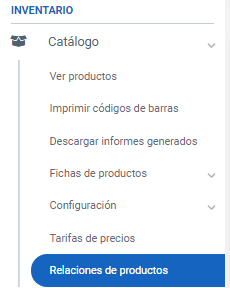
2. Busca el producto que quieras relacionar, por ejemplo, mediante su nombre. También puedes utilizar referencias, como el identificador global del producto en el marketplace o el SKU de vendedor, o aplicar filtros si vas a relacionar varios productos. Puedes ver todos los productos sin relación aplicando el filtro Pendiente relacionar > Sí

- 3. Tras localizar el producto cuya relación quieres corregir, haz click en Acciones > Editar relación . En la ventana modal verás la información del marketplace a la izquierda, y la de la relación actual a la derecha. En la parte inferior, verás un recuadro donde buscar el producto con el que deseas relacionar el listing. Busca el producto con el que lo vas a relacionar y, finalmente, haz click en el botón editar

De forma individual (método 2)
1. En el menú lateral, ve a Canales de venta. A continuación, haz click en Sincronización de stock en el canal de venta en cuestión sobre el que quieras corregir las relaciones de producto


2. Localiza el producto que quieras corregir, ya sea buscándolo o aplicando filtros. Una vez localizado, haz click en Acciones > Editar relación, y realiza el paso 3 del método descrito anteriormente
De forma masiva mediante csv
- 1. En el menú lateral, ve a Importar archivo, y descarga la plantilla Producto canal de venta > Actualizar relaciones


2. Rellena la plantilla siguiendo los pasos detallados en la hoja instructions del Excel que acabas de descargar. Debes rellenar la plantilla en la hoja llamada data-feed

Para rellenar la plantilla, debes disponer del ID de la relación, y del ID o código del producto del catálogo principal con el que deseas establecer la relación. Para localizarlos:
- ID del producto principal: ve a Catálogo > Ver productos. En la tabla de productos podrás ver el ID del mismo
- ID de la relación de producto: en Catálogo > Relaciones de productos, lo verás en la tabla de relaciones, en la columna Canal de venta (ID relación). En la vista de sincronización de stock, lo verás en la columna siguiente a Canal de venta, cuyo nombre es el del marketplace en cuestión. El valor del ID lo verás entre paréntesis
También puedes exportar la información y trabajarla externamente. Para ello, deberás descargar lo siguiente:
- Catálogo principal: ve a Catálogo > Ver productos. Aplica los filtros que necesites y, después, haz click en el botón general gris de Acciones > Exportar resultados. Tras un par de minutos, tendrás listo el fichero en el menú Catálogo > Descargar informes generados
- Relaciones de productos: ve al apartado de sincronización de stock del marketplace en cuestión. Aplica los filtros que necesites (se recomienda aplicar el filtro Pendiente relacionar > Sí) y haz click en Acciones > Exportar resultados. Tendrás el archivo listo en un minuto en el menú Descargar informes
¿Qué ocurre tras corregir una relación?
Una vez corriges una relación de producto, ocurre lo siguiente:
- La relación queda vinculada con el producto del catálogo principal
- Si en el momento de la corrección hay ventas con el producto ERROR - Producto sin relación, y el producto se corresponde con la relación establecida, dicha venta reemplazará este error por el producto correspondiente a la relación
- El stock del producto se actualiza automáticamente en función de las ventas que lo contengan
Muy importante: una vez hayas corregido la relación de un producto, las ventas que puedan contenerlo serán actualizadas si se encuentran en error. Una vez actualizadas, esta acción no se podrá deshacer a menos que edites la venta manualmente, por lo que es muy importante establecer la relación correctamente desde el primer momento, ya que si se relaciona con un producto incorrecto, será necesario corregir manualmente cada una de las posibles ventas afectadas.
¿Es obligatorio corregir todas las relaciones antes de trabajar con Oceges?
Corregir las relaciones no es estrictamente obligatorio para comenzar a utilizar Oceges. Puedes realizar las correcciones a medida que vayas teniendo ventas, corrigiendo puntualmente aquellos productos que lo requieran por estar en ventas en error, o poco a poco como consideres conveniente. A pesar de ello, lo más recomendable es realizar el trabajo inicial de corrección para así poder sacar el máximo partido a Oceges desde el primer momento.
Si tengo una venta en con el producto error, ¿cómo localizo la relación?
Si encuentras una venta que contiene el producto ERROR - Producto sin relación, deberás corregir su relación para poder gestionarla. Para localizar dicha relación, ve a la venta en cuestión y pincha para ver la ventana modal. Una vez abierta, podrás ver los identificadores del producto en la línea correspondiente:

Utiliza estos identificadores para buscar la relación y corregirla, siguiendo cualquiera de los métodos descritos anteriormente en este artículo.
¿Le ha sido útil este artículo?
¡Qué bien!
Gracias por sus comentarios
¡Sentimos mucho no haber sido de ayuda!
Gracias por sus comentarios
Sus comentarios se han enviado
Agradecemos su esfuerzo e intentaremos corregir el artículo